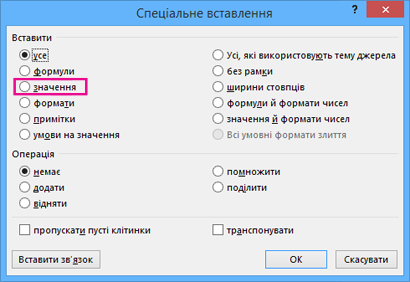Інспектор документів виявив один або кілька компонентів бізнес-аналітики, які можуть містити кешовані дані, збережені в книзі, включно з невидимими даними.
Інспектор документів перевіряє наявність певних типів кешованих даних:
-
PivotCache Ці кешовані дані зберігаються для зведених таблиць і зведених діаграм.
-
SlicerCache Ці кешовані дані зберігаються для роздільників (зі зведеними таблицями та без них) і часових шкал.
-
Кеш формул кубів Ці кешовані дані зберігаються для формул кубів.
Проблема
Інспектор документів не може видалити кешовані дані, тому що це може призвести до неполадок у роботі книги.
Рекомендоване вирішення
Єдиний спосіб переконатися, що книга не містить кешованих даних для зведених таблиць, зведених діаграм, роздільників, часових шкал або формул кубів– видалити всі ці елементи.
-
Зведені таблиці
-
Щоб видалити зведену таблицю, але зберегти її дані, виділіть усю таблицю та натисніть клавіші Ctrl+C.
-
Виберіть клітинку на аркуші за межами зведеної таблиці, натисніть клавіші Ctrl+Alt+ V та виберіть Значення.
Примітка.: Переконайтеся, що ви вставляєте дані, які не перекривають зведену таблицю.
-
Виділіть усю зведену таблицю та натисніть клавішу Delete.
Порада.: Повторіть ці кроки для кожної зведеної таблиці в книзі.
-
-
Зведені діаграми
-
Щоб видалити зведену діаграму, але зберегти її як зображення, виділіть область зведеної діаграми та натисніть клавіші Ctrl+C.
-
Виберіть клітинку на аркуші за межами зведеної діаграми, натисніть клавіші Ctrl+Alt+ V та виберіть формат Рисунок.
-
Виберіть зведену діаграму й натисніть клавішу Delete.
Порада.: Повторіть ці кроки для кожної зведеної діаграми в книзі.
-
-
Роздільники й часові шкали
-
Виберіть роздільник або часову шкалу та натисніть клавішу Delete.
Порада.: Зробіть це для кожного роздільника або часової шкали в книзі.
-
-
Формули кубів
-
Щоб вилучити формулу куба, але зберегти її підсумкове значення, виберіть формулу куба та натисніть клавіші Ctrl+C.
Примітка.: Якщо ви не знаєте, де знаходяться формули кубів, спробуйте знайти їх, знайшовши спочатку клітинки, які містять формули .
-
Виділивши клітинку з формулою куба, натисніть клавіші Ctrl+Alt+V та виберіть Значення.
Порада.: Зробіть це для кожної формули куба в книзі.
-
Очищення кешованих даних зведених таблиць або зведених діаграм
Щоб зберегти будь-які зведені таблиці або зведені діаграми в книзі, можна виконати певні дії для зменшення обсягу кешованих даних у книзі або їхнього видалення.
Примітка.: Після очищення кешованих даних інспектор документів продовжить звітувати про ці елементи, тому що не зможе визначити, чи ви успішно видалили кешовані дані.
-
Закрийте інспектор документів.
-
Виберіть поле у зведеній таблиці або зведеній діаграмі, а потім клацніть Аналізувати > Параметри.
-
На вкладці Дані в полі Кількість збережених елементів для одного поля виберіть Немає та натисніть кнопку OK.
-
Клацніть Аналізувати > Оновити.
Якщо знову запустити інспектор документів, він знайде зведені таблиці та зведені діаграми незалежно від того, чи містять вони кешовані дані. Кешовані дані буде повністю очищено лише після видалення зведених таблиць і зведених діаграм.